Doe een gratis scan en controleer of uw computer is geïnfecteerd.
VERWIJDER HET NUOm het volledige product te kunnen gebruiken moet u een licentie van Combo Cleaner kopen. Beperkte proefperiode van 7 dagen beschikbaar. Combo Cleaner is eigendom van en wordt beheerd door RCS LT, het moederbedrijf van PCRisk.
AmazingTab verwijderingsinstructies
Wat is AmazingTab?
AmazingTab is een misleidende browser extensie die zogezegd gebruikers helpt hun browsers nieuwe tabblad te verpersoonlijken - "AmazingTab is een nieuw tabblad in Chrome in metro-stijl, die al je favoriete links op één pagina verzamelt. Pas de achtergrond aan, verzamel je favoriete links in groepen en geniet van onze aanbevolen apps.". Een reguliere gebruiker kan denken dat dit een handige en gepaste plug-in is. Niettemin is door z'n frauduleuze gedrag AmazingTab toch geklasseerd als zijnde een adware en een mogelijk ongewenst programma.Volgend op succesvolle infiltratie zonder toestemming van de gebruikers bespioneert AmazingTab het surfgedrag van gebruikers op internet en vertoont het intrusieve advertenties.
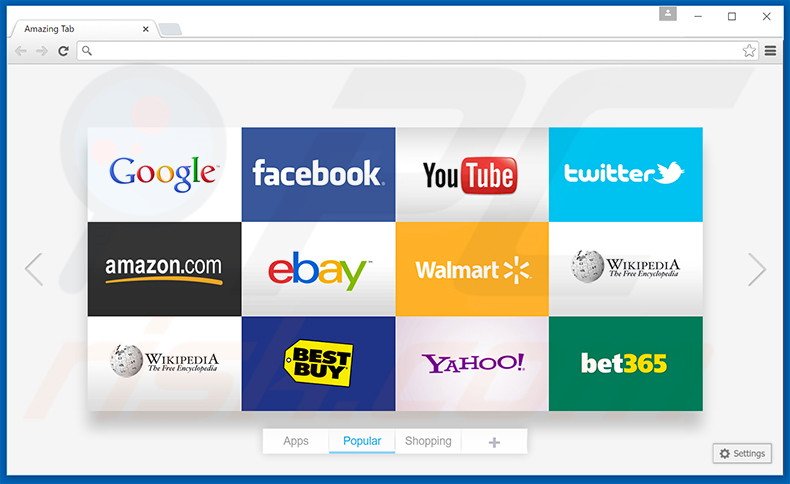
Dit mogelijk ongewenste programma genereert pop-ups, banners en andere gelijkaardige irritante advertenties. De verschijning van deze advertenties verschilt niet van reguliere advertenties maar gebruikers moeten weten dat sommige ervan doorverwijzen naar kwaadaardige sites. Dat betekent dat het klikken erop riskant is en kan leiden tot verdere besmettingen met adware of malware. Daarenboven gebruikt AmazingTab een virtuele laag (een tool die de plaatsing van grafische inhoud door derden bovenop door de gebruikers bezochte websites toelaat), daardoor merken veel gebruikers niet dat deze advertenties niet afkomstig zijn van de door hen bezochte websites. Door het verbergen van de onderliggende inhoud storen deze advertenties enorm rijdens het surfen op internet. Gebruikers zouden ook moeten weten dat hun surfactiviteit op internet wordt gemonitord want AmazingTab verzamelt verschillende soorten gegevens die persoonlijk identificeerbare details kunnen bevatten. IP-adressen, bezochte websites, zoekopdrachten, type browser en besturingssysteem - dit zijn slechts enkele van de voorbeelden uit een lijst met soorten data verzameld door dit mogelijk ongewenste programma. Het probleem is dat de ontwikkelaars elk stukje verzamelde info delen met derden die ze waarschijnlijk misbruiken om er inkomsten mee te genereren. Er is veel kans dat het misbruik van persoonlijke gegevens leidt tot privacyschendingen of identiteitsdiefstal. Daarom zouden gebruikers AmazingTab zo snel mogelijk moeten verwijderen.
AmazingTab privacybeleid aangaande het delen van informatie:
Automatische Informatie en Geaggregeerde Informatie: We mogen de automatische informatie die we verzamelen uit de Applicatiedienst of de Site delen (1), waaronder je IP adres en je webgebruik zoals hierboven beschreven, en (2) de geaggregeerde informatie (bvb. informatie over jou en andere gebruikers gezamenlijk maar niet persoonlijk identificeerbaar) met derden en geaffilieerden om gerichte advertenties te ontwikkelen en verspreiden via de Applicatiedienst, op onze websites of die van derden.
AmazingTab is een reguliere adware-type applicaties en daarom verleidt ze gebruikers tot installatie door het aanbieden van nuttige functies. Na infiltratie van het systeem genereert deze applicatie intrusieve online advertenties en verzamelt ze persoonlijk identificeerbare informatie. Net zoals VIDKit, Qword Browser, Wooden Seal en honderden andere adware-achtige apps wordt AmazingTab ontwikkeld om inkomsten te genereren voor de ontwikkelaars en dus levert het geen toegevoegde waarde voor de gebruiker.
Hoe werd AmazingTab geïnstalleerd op mijn computer?
Hoewel AmazingTab een officiële promotiesite heeft installeren veel gebruikers deze extensie zonder hun instemming. Dat komt omdat een misleidende software marketing methode genaamd 'bundling' gebruikt wordt die AmazingTab helpt verspreiden. Bundelen is in feite een stiekeme installatie van programma's van derden samen met reguliere apps. Doordat gebruikers niet goed opletten tijdens de installatie en download processen verbergen de ontwikkelaars de installatie van valse apps onder de 'Aangepaste/Geavanceerde' instellingen. Daardoor installeren gebruikers die roekeloos deze twee processen overhaasten onbewust mogelijk ongewenste programma's zoals AmazingTab.
Hoe vermijd je de installatie van mogelijk ongewenste applicaties?
Om de installatie van adware-type programma's te voorkomen moeten gebruikers erg oplettend zijn tijdens download- en installatieprocessen. Het is erg belangrijk zich te realiseren dat alle gebundelde applicaties verborgen worden en dus dat deze processen zouden moeten uitgevoerd worden met ofwel de 'Aangepaste' ofwel de 'Geavanceerde' instellingen. Gebruikers zouden ook moeten onthouden dat er een grote kans is dat gebundelde software frauduleus zal zijn. Deze mag dus nooit geïnstalleerd worden.
AmazingTab adware installer configuratie:
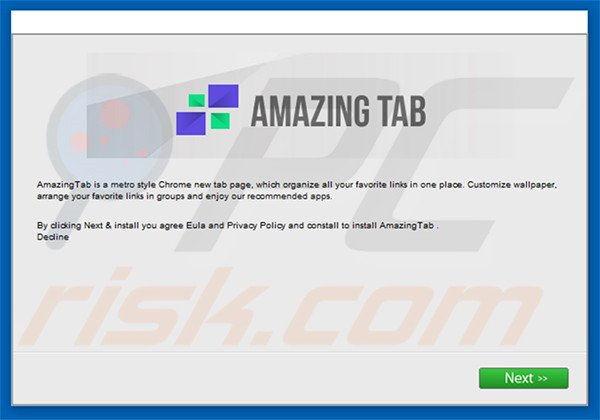
Misleidende gratis software installer die de AmazingTab adware verspreidt:

Website die de AmazingTab adware promoot:
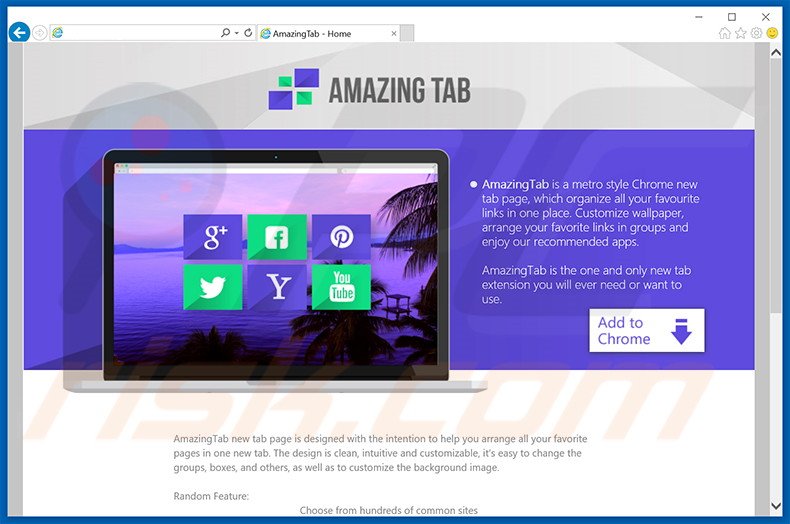
Onmiddellijke automatische malwareverwijdering:
Handmatig de dreiging verwijderen, kan een langdurig en ingewikkeld proces zijn dat geavanceerde computer vaardigheden vereist. Combo Cleaner is een professionele automatische malware verwijderaar die wordt aanbevolen om malware te verwijderen. Download het door op de onderstaande knop te klikken:
DOWNLOAD Combo CleanerDoor het downloaden van software op deze website verklaar je je akkoord met ons privacybeleid en onze algemene voorwaarden. Om het volledige product te kunnen gebruiken moet u een licentie van Combo Cleaner kopen. Beperkte proefperiode van 7 dagen beschikbaar. Combo Cleaner is eigendom van en wordt beheerd door RCS LT, het moederbedrijf van PCRisk.
Snelmenu:
- Wat is AmazingTab?
- STAP 1. Verwijder de AmazingTab applicatie via het Controle Paneel.
- STAP 2. Verwijder de AmazingTab adware uit Internet Explorer.
- STAP 3. Verwijder de AmazingTab advertenties uit Google Chrome.
- STAP 4. Verwijder de 'Ads by AmazingTab' uit Mozilla Firefox.
- STAP 5. Verwijder de AmazingTab advertenties uit Safari.
- STAP 6. Verwijder frauduleuze extensies uit Microsoft Edge.
AmazingTab adware verwijdering:
Windows 10 gebruikers:

Klik rechts in de linkerbenedenhoek, in het Snelle Toegang-menu selecteer Controle Paneel. In het geopende schem kies je Programma's en Toepassingen.
Windows 7 gebruikers:

Klik Start ("het Windows Logo" in de linkerbenedenhoek van je desktop), kies Controle Paneel. Zoek naar Programma's en toepassingen.
macOS (OSX) gebruikers:

Klik op Finder, in het geopende scherm selecteer je Applicaties. Sleep de app van de Applicaties folder naar de Prullenbak (die zich in je Dock bevindt), klik dan rechts op het Prullenbak-icoon en selecteer Prullenbak Leegmaken.
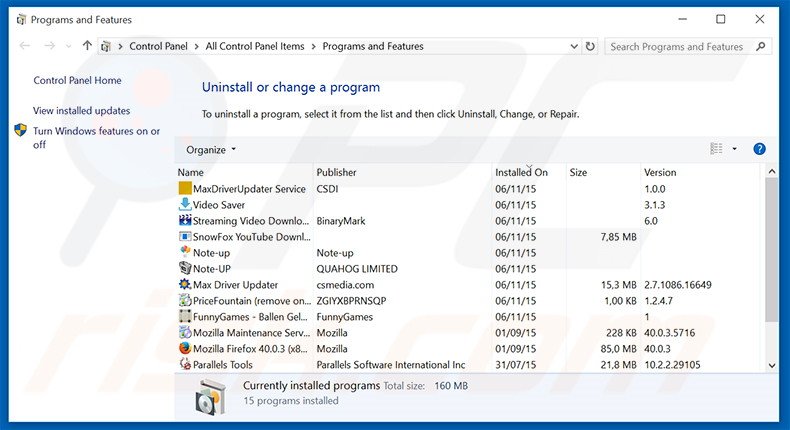
In het programma's verwijderen-scherm zoek je naar "AmazingTab" selecteer deze verwijzing en klik op "Deïnstalleren" of "Verwijderen".
Na het verwijderen van dit mogelijk ongewenste programma dat AmazingTab advertenties veroorzaakt scan je best je computer op enige overgebleven onderdelen of mogelijke besmettingen met malware. Om je computer te scannen gebruik je best aanbevolen malware verwijderingssoftware.
DOWNLOAD verwijderprogramma voor malware-infecties
Combo Cleaner die controleert of uw computer geïnfecteerd is. Om het volledige product te kunnen gebruiken moet u een licentie van Combo Cleaner kopen. Beperkte proefperiode van 7 dagen beschikbaar. Combo Cleaner is eigendom van en wordt beheerd door RCS LT, het moederbedrijf van PCRisk.
Verwijder de AmazingTab adware uit je internet browsers:
Video die toont hoe mogelijk ongewenste browser add-ons te verwijderen:
 Verwijder de kwaardaardige add-ons uit Internet Explorer:
Verwijder de kwaardaardige add-ons uit Internet Explorer:
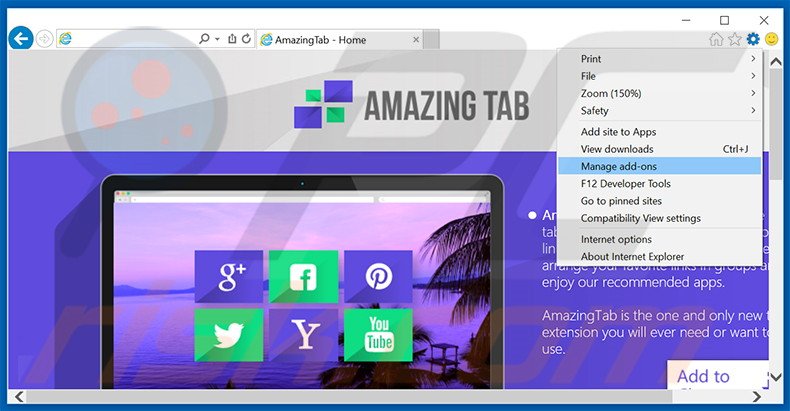
Klik op het tandwiel-icoon ![]() (in de rechterbovenhoek van Internet Explorer), selecteer "Beheer Add-ons". Zoek naarr "AmazingTab", selecteer deze verwijzing en klik op "Verwijderen".
(in de rechterbovenhoek van Internet Explorer), selecteer "Beheer Add-ons". Zoek naarr "AmazingTab", selecteer deze verwijzing en klik op "Verwijderen".
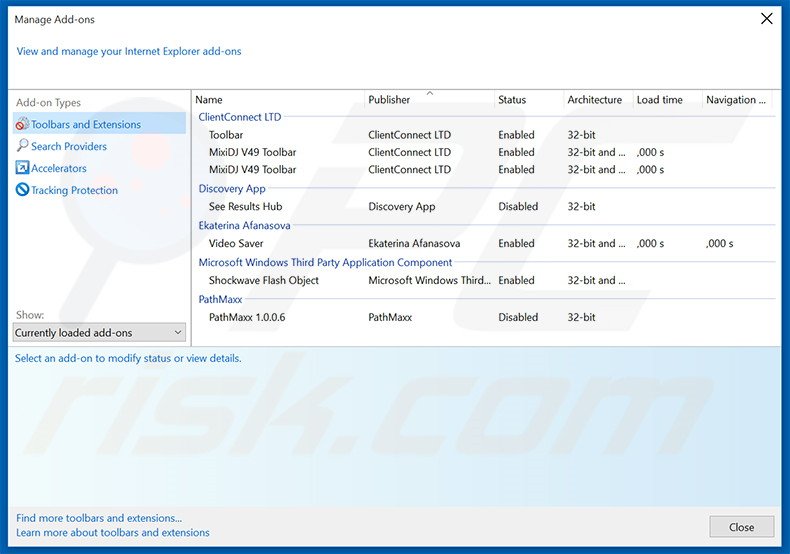
Optionele methode:
Als je problemen blijft hebben met het verwijderen van amazingtab adware dan kan je je Internet Explorer instellingen terug op standaard zetten.
Windows XP gebruikers: Klik op Start, klik Uitvoeren, in het geopende scherm typ inetcpl.cpl. In het geopende scherm klik je op de Geavanceerd tab en dan klik je op Herstellen.

Windows Vista en Windows 7 gebruikers: Klik op het Windows logo, in de start-zoekbox typ inetcpl.cpl en klik op enter. In het geopende scherm klik je op de Geavanceerd tab en dan klik je op Herstellen.

Windows 8 gebruikers: Open Internet Explorer en klik op het "tandwiel" icoon. Selecteer Internet Opties. In het geopende scherm selecteer je de Geavanceerd-tab en klik je op de Herstellen-knop.

In het geopende scherm selecteer je de Geavanceerd-tab

Klik op de Herstellen-knop.

Bevestig dat je de Internet Explorer instellingen naar Standaard wil herstellen - Klik op de Herstellen-knop.

 Verwijder de kwaadaardige extensies uit Google Chrome:
Verwijder de kwaadaardige extensies uit Google Chrome:
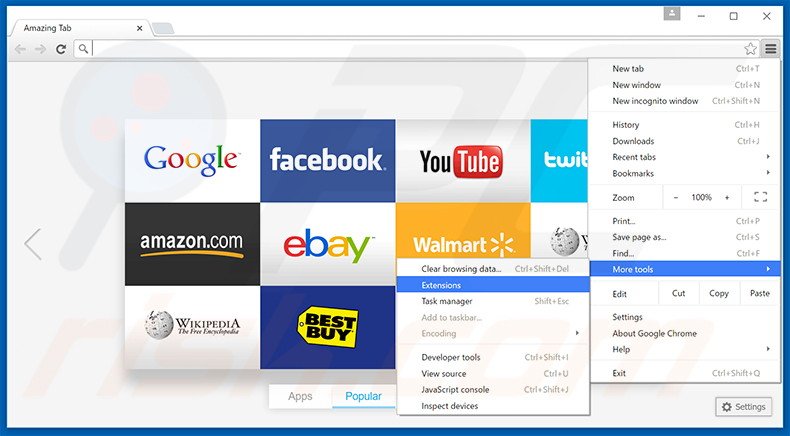
Klik op het Chrome menu icoon![]() (rechterbovenhoek van Google Chrome), selecteer "Instellingen" en klik op "Extensies". Zoek naar "AmazingTab", selecteer deze verwijzing en klik op een prullenbak-icoon.
(rechterbovenhoek van Google Chrome), selecteer "Instellingen" en klik op "Extensies". Zoek naar "AmazingTab", selecteer deze verwijzing en klik op een prullenbak-icoon.
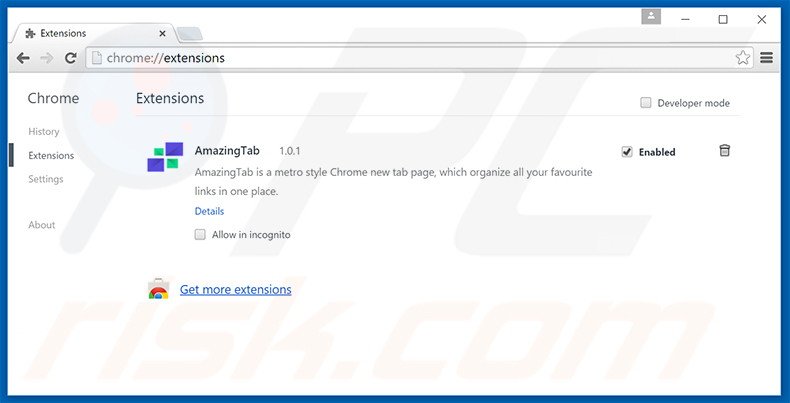
Optionele methode:
Als je problemen hebt met het verwijderen van amazingtab adware, reset dan de instellingen van je Google Chrome browser. Klik op het Chrome menu icoon ![]() (in de rechterbovenhoek van Google Chrome) en selecteer Instellingen. Scroll naar onder. Klik op de link Geavanceerd....
(in de rechterbovenhoek van Google Chrome) en selecteer Instellingen. Scroll naar onder. Klik op de link Geavanceerd....

Nadat je helemaal naar benden hebt gescrolld klik je op Resetten (Instellingen terugzetten naar de oorspronkelijke standaardwaarden)-knop.

In het geopende scherm, bevestig dat je de Google Chrome instellingen wilt resetten door op de 'resetten'-knop te klikken.

 Verwijder de kwaadaardige plugins uit Mozilla Firefox:
Verwijder de kwaadaardige plugins uit Mozilla Firefox:
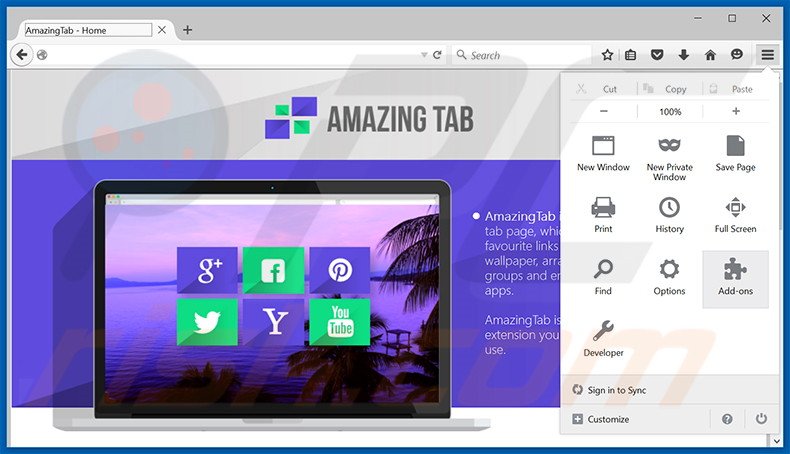
Klik op het Firefox menu![]() (in de rechterbovenhoek van het hoofdscherm), selecteer "Add-ons." Klik op "Extensies" en in het geopende scherm verwijder je "AmazingTab".
(in de rechterbovenhoek van het hoofdscherm), selecteer "Add-ons." Klik op "Extensies" en in het geopende scherm verwijder je "AmazingTab".
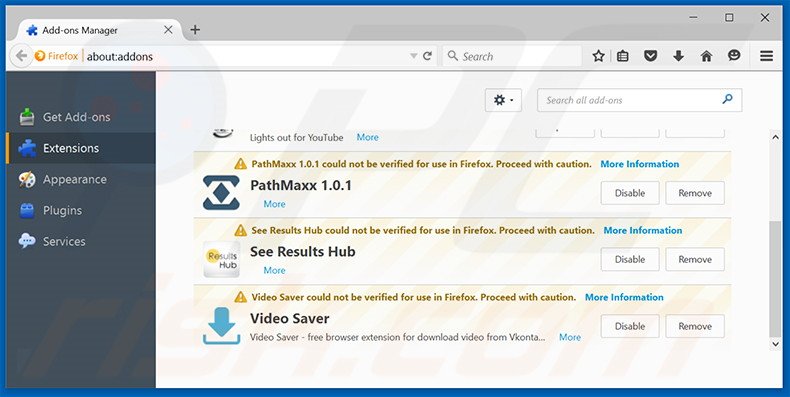
Optionele methode:
Computergebruikers die problemen blijven hebben met het verwijderen van amazingtab adware kunnen de Mozilla Firefox instellingen naar standaard herstellen.
Open Mozilla Firefox, in de rechterbovenhoek van het hoofdvenster klik je op het Firefox menu ![]() , in het geopende keuzemenu kies je het Open Help Menu-icoon
, in het geopende keuzemenu kies je het Open Help Menu-icoon ![]()

Klik dan op Probleemoplossing-informatie.

In het geopende scherm klik je op de Firefox Herstellen knop.

In het geopende scherm bevestig je dat je de Mozilla Firefox instellingen naar Standaard wil herstellen door op de Herstellen-knop te klikken.

 Verwijder kwaadaardige extensies uit Safari:
Verwijder kwaadaardige extensies uit Safari:

Verzeker je ervan dat je Safari browser actief is, klik op het Safari menu en selecteer Voorkeuren….

In het geopende venster klik je op Extensies, zoek naar recent geïnstalleerde verdachte extensies, selecteer deze en klik op Verwijderen.
Optionele methode:
Verzeker je ervan dat je Safari browser actief is en klik op het Safari-menu. In het keuzemenu selecteer je Geschiedenis en Website Data verwijderen…

In het geopende scherm seleceer je alle geschiedenis en klik je op de Geschiedenis Verwijderen-knop.

 Kwaadaardige extensies verwijderen uit Microsoft Edge:
Kwaadaardige extensies verwijderen uit Microsoft Edge:

Klik op het menu-icoon in Edge ![]() (in de rechterbovenhoek van Microsoft Edge), kiest u "Extensies". Zoek recent geïnstalleerde en verdachte browser add-ons en klik op "Verwijderen" (onder hun naam).
(in de rechterbovenhoek van Microsoft Edge), kiest u "Extensies". Zoek recent geïnstalleerde en verdachte browser add-ons en klik op "Verwijderen" (onder hun naam).

Optionele methode:
Als u problemen blijft ondervinden met het verwijderen van de amazingtab adware, herstel dan de instellingen van uw Microsoft Edge browser. Klik op het Edge menu-icoon ![]() (in de rechterbovenhoek van Microsoft Edge) en selecteer Instellingen.
(in de rechterbovenhoek van Microsoft Edge) en selecteer Instellingen.

In het geopende menu kiest u Opnieuw instellen.

Kies Instellingen naar hun standaardwaarden herstellen. In het geopende scherm bevestigt u dat u de instellingen van Microsoft Edge wilt herstellen door op de knop Opnieuw instellen te klikken.

- Als dat niet helpt, volg dan deze alternatieve instructies om de Microsoft Edge browser te herstellen.
Samenvatting:
 De meeste adware of mogelijk ongewenste applicaties infiltreren internetbrowsers van gebruikers via gratis software downloads. Merk op dat de veiligste bron voor het downloaden van gratis software de website van de ontwikkelaar is. Om de installatie van adware te vermijden wees je best erg oplettend met het downloaden of installeren van gratis software.Bij het installeren van het reeds gedownloaden gratis programma kies je best de aangepast of geavanceerde installatie-opties - deze stap zal zlle mogelijk ongewenste applicaties aan het licht brengen die werden geïnstalleerd samen met het gekozen gratis programma.
De meeste adware of mogelijk ongewenste applicaties infiltreren internetbrowsers van gebruikers via gratis software downloads. Merk op dat de veiligste bron voor het downloaden van gratis software de website van de ontwikkelaar is. Om de installatie van adware te vermijden wees je best erg oplettend met het downloaden of installeren van gratis software.Bij het installeren van het reeds gedownloaden gratis programma kies je best de aangepast of geavanceerde installatie-opties - deze stap zal zlle mogelijk ongewenste applicaties aan het licht brengen die werden geïnstalleerd samen met het gekozen gratis programma.
Hulp bij de verwijdering:
Als je problemen ervaart bij pogingen om amazingtab adware van je computer te verwijderen, vraag dan om hulp in ons malware verwijderingsforum.
Post een commentaar:
Als je bijkomende informatie hebt over amazingtab adware of z'n verwijdering, gelieve je kennis dan te delen in de onderstaande commentaren.
Bron: https://www.pcrisk.com/removal-guides/9548-ads-by-amazingtab
Delen:

Tomas Meskauskas
Deskundig beveiligingsonderzoeker, professioneel malware-analist
Ik ben gepassioneerd door computerbeveiliging en -technologie. Ik ben al meer dan 10 jaar werkzaam in verschillende bedrijven die op zoek zijn naar oplossingen voor computertechnische problemen en internetbeveiliging. Ik werk sinds 2010 als auteur en redacteur voor PCrisk. Volg mij op Twitter en LinkedIn om op de hoogte te blijven van de nieuwste online beveiligingsrisico's.
Het beveiligingsportaal PCrisk wordt aangeboden door het bedrijf RCS LT.
Gecombineerde krachten van beveiligingsonderzoekers helpen computergebruikers voorlichten over de nieuwste online beveiligingsrisico's. Meer informatie over het bedrijf RCS LT.
Onze richtlijnen voor het verwijderen van malware zijn gratis. Als u ons echter wilt steunen, kunt u ons een donatie sturen.
DonerenHet beveiligingsportaal PCrisk wordt aangeboden door het bedrijf RCS LT.
Gecombineerde krachten van beveiligingsonderzoekers helpen computergebruikers voorlichten over de nieuwste online beveiligingsrisico's. Meer informatie over het bedrijf RCS LT.
Onze richtlijnen voor het verwijderen van malware zijn gratis. Als u ons echter wilt steunen, kunt u ons een donatie sturen.
Doneren
▼ Toon discussie